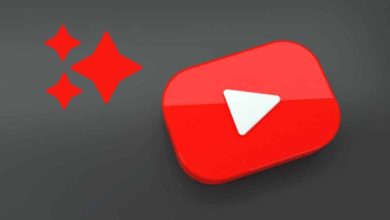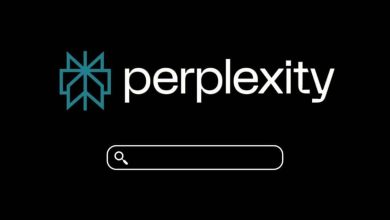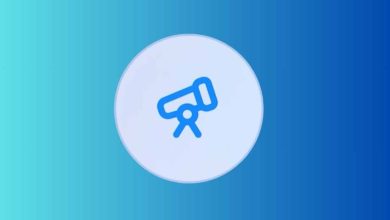تكنولوجيا
أكثر مشكلات نظارة Meta Quest 3 شيوعًا وكيفية إصلاحها

نظارة Meta Quest 3 واحدة من أحدث نظارات الواقع المختلط، وتوفر تجربة استخدام ممتازة وهي مناسبة للعمل والترفيه، ولكن في بعض الأحيان قد يواجه مستخدمو Meta Quest 3 بعض المشكلات في أثناء الاستخدام؛ مما يُعطّل سير العمل أو جلسة اللعب أو مشاهدة مقاطع الفيديو. وفيما يلي، سنذكر المشكلات الأكثر شيوعًا في نظارة Meta Quest 3 …